![图片[1]-JDK15 for Windows 64位 安装教程-兀云资源网](https://img.gejiba.com/images/e95fbb4aff4cb6b7069e1001ceddc6df.png)
下载软件
[软件名称]:JDK(Java Development Kit)
[当前版本]:JDK15
[安装环境]:Win10/Win8/Win7
[下载地址]:高速下载地址
软件简介
JDK(Java Development Kit)是整个Java核心,包括Java运行环境、Java工具和Java基础类库。JDK作为JAVA开发的环境,不管做JAVA开发还是做安卓开发,都必须在电脑上安装JDK。
安装步骤
1.鼠标右击【jdk-15_windows-x64_bin.exe】选择【以管理员身份运行】。
![图片[2]-JDK15 for Windows 64位 安装教程-兀云资源网](https://img.gejiba.com/images/04c9ca52e893e8b1d1ab10ddb565fe1d.png)
2.点击【下一步】。
![图片[3]-JDK15 for Windows 64位 安装教程-兀云资源网](https://img.gejiba.com/images/9b920c69f645cfb9e42a6916f5b7a5cc.png)
3.选择安装文件夹(可默认),点击【下一步】。
![图片[4]-JDK15 for Windows 64位 安装教程-兀云资源网](https://img.gejiba.com/images/b699264089795ab4370a65531c68c482.png)
4.等待安装。
![图片[5]-JDK15 for Windows 64位 安装教程-兀云资源网](https://img.gejiba.com/images/14a0f47b848ee2c605af0167bbff6ba1.png)
5.安装成功,开始JDK环境配置。
![图片[6]-JDK15 for Windows 64位 安装教程-兀云资源网](https://img.gejiba.com/images/288bcaaad675809cfcada5eb9657978c.png)
6.鼠标右击【此电脑】选择【属性】
![图片[7]-JDK15 for Windows 64位 安装教程-兀云资源网](https://img.gejiba.com/images/6259826764b6b2fac371d3d4a0c31084.png)
7.选择【高级系统设置】。
![图片[8]-JDK15 for Windows 64位 安装教程-兀云资源网](https://img.gejiba.com/images/9bfb679f032a07a229bbf8bdce4a80cf.png)
8.选择【环境变量】。
![图片[9]-JDK15 for Windows 64位 安装教程-兀云资源网](https://img.gejiba.com/images/2991e06f63ad300a0fa4a94f62df9d79.png)
9.在【系统变量】中找到变量【Path】,选中【Path】点击【编辑】。
![图片[10]-JDK15 for Windows 64位 安装教程-兀云资源网](https://img.gejiba.com/images/0ac88933b1886fb08f8144c2d9fe0c98.png)
10.点击【新建】,输入安装路径(一般默认安装路径都是 C:\Program Files\Java\jdk-15\bin )。
注意:这里的路径一定要包括 \bin 。
![图片[11]-JDK15 for Windows 64位 安装教程-兀云资源网](https://img.gejiba.com/images/51cbe3e4bcece95574f08f407c9cc8f5.png)
11.点击【确定】。
![图片[12]-JDK15 for Windows 64位 安装教程-兀云资源网](https://img.gejiba.com/images/62c2fd8cfa53dc1538b25d79ab19e560.png)
12.点击【确定】即完成JDK所有安装步骤。
![图片[13]-JDK15 for Windows 64位 安装教程-兀云资源网](https://img.gejiba.com/images/ee2bd5415be06d5fbaa9883b2fbad9f5.png)
如果要检验JDK是否正确安装:
1.可以按住键盘【win】+【R】,在对话框中输入【cmd】,然后回车确定。
![图片[14]-JDK15 for Windows 64位 安装教程-兀云资源网](https://img.gejiba.com/images/789cb1f12454e375721d7f2eb3015794.png)
2.在cmd中输入【javac】然后回车。
![图片[15]-JDK15 for Windows 64位 安装教程-兀云资源网](https://img.gejiba.com/images/dc4d97cfaa1f0d4a3697bfed7862d81e.png)
3.如果出现以下信息说明配置成功。
![图片[16]-JDK15 for Windows 64位 安装教程-兀云资源网](https://img.gejiba.com/images/16d59f2bed9c29a2d443da31f6df8885.png)
THE END

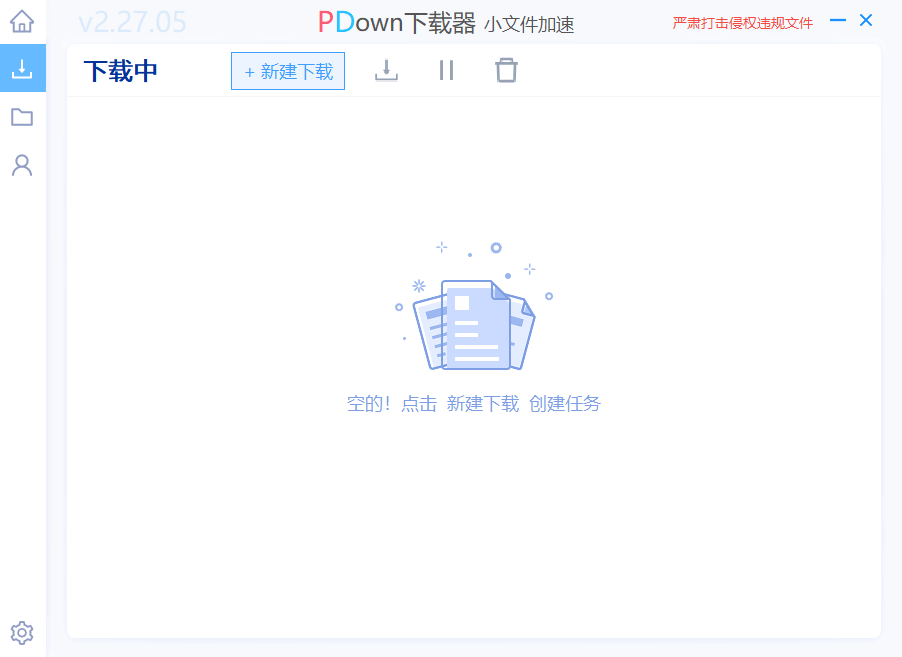





请登录后发表评论
注册
社交帐号登录